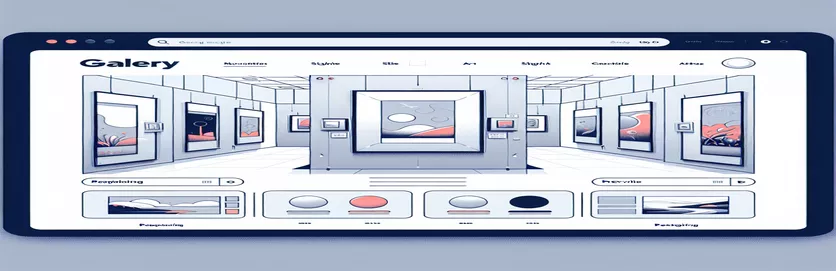Améliorer votre galerie d'images avec des modaux interactifs
Une galerie d'images visuellement attrayante est essentielle pour les sites Web modernes, mais garantir une fonctionnalité fluide avec les modaux peut être délicat. Si vous avez du mal à implémenter plusieurs modes de travail pour votre galerie, vous n'êtes pas seul. De nombreux développeurs rencontrent des problèmes où leurs modaux ne s'ouvrent pas correctement ou entrent en conflit les uns avec les autres.
L'utilisation de modaux permet non seulement aux visiteurs de visualiser les images dans un format plus grand, mais améliore également l'expérience utilisateur. Ajout flèches de navigation, similaire à des plateformes comme Facebook ou Messenger, améliore encore la convivialité en permettant aux utilisateurs de parcourir en douceur les images sans fermer le modal à chaque fois.
Dans cet article, nous explorerons comment intégrer plusieurs modaux dans votre configuration HTML, CSS et JavaScript. Vous apprendrez également à utiliser des flèches simples pour créer une expérience de navigation fluide. Même si vous avez essayé d’autres solutions qui n’ont pas fonctionné, l’approche suivante devrait offrir une méthode fiable pour relever ces défis.
Plongeons dans le solution étape par étape, en veillant à ce que chaque image de votre galerie s'ouvre dans son propre modal avec des flèches de navigation gauche et droite. Avec seulement quelques ajustements, vous pouvez faire passer l’expérience utilisateur de votre galerie au niveau supérieur.
| Commande | Exemple d'utilisation et explication |
|---|---|
| querySelectorAll() | Cette commande sélectionne tous les éléments correspondant à un sélecteur CSS donné. Dans le script, il est utilisé pour récupérer toutes les images de la galerie afin que chacune puisse déclencher un modal lorsqu'on clique dessus. |
| addEventListener() | Enregistre un gestionnaire d'événements dans un élément. Ici, il est utilisé pour écouter les événements de clic sur les images et les flèches de navigation, garantissant ainsi la fonctionnalité correcte des transitions modales et d'image. |
| classList.add() | Ajoute dynamiquement une classe CSS à un élément. Bien qu'elle ne soit pas affichée explicitement dans l'exemple, cette méthode peut être utile pour afficher ou masquer les modaux en basculant les classes. |
| DOMContentLoaded | Un événement qui se déclenche lorsque le document HTML initial est entièrement chargé et analysé. Il garantit que le code JavaScript ne s'exécute qu'une fois que tous les éléments sont disponibles dans le DOM. |
| modulus (%) operator | Utilisé pour calculer le reste de la division. Il aide à créer une navigation cyclique en encapsulant l'index lors de la navigation entre les images (par exemple, en passant de la dernière à la première image). |
| style.display | Manipule la propriété d'affichage CSS d'un élément via JavaScript. Dans le script modal, il est utilisé pour afficher ou masquer le modal lorsqu'on clique ou ferme une image. |
| this | Fait référence à l'objet actuel dans une méthode. Dans l'approche JavaScript modulaire, il est utilisé pour maintenir le contexte de la classe GalleryModal lors de l'accès à ses propriétés et méthodes. |
| forEach() | Itère sur chaque élément d'un tableau ou d'une NodeList. Cette commande est utilisée pour attacher dynamiquement des événements de clic à toutes les images de la galerie. |
| new | Crée une nouvelle instance d'un objet ou d'une classe. Dans la deuxième solution, la nouvelle commande GalleryModal(images) initialise la fonctionnalité modale de la galerie. |
| transform: translateY() | Une propriété CSS utilisée pour aligner verticalement les flèches de navigation. Cela garantit que les flèches sont centrées même lorsque la hauteur du contenu change de manière dynamique. |
Comment les scripts modaux améliorent le site Web de votre galerie
La fonctionnalité modale implémentée dans le code fourni garantit que les utilisateurs peuvent cliquer sur n'importe quelle image et la visualiser dans une vue développée et isolée sans quitter la page de la galerie. Chaque image de la galerie déclenche une modal, qui affiche l'image en taille réelle avec des flèches de navigation pour basculer entre d'autres images. Cette approche améliore la expérience utilisateur en permettant aux visiteurs de parcourir toute la galerie de manière transparente au sein du modal lui-même, un peu comme sur les plateformes de médias sociaux.
L’élément clé de cette fonctionnalité est l’utilisation de JavaScript. auditeurs d'événements. Chaque image se voit attribuer un événement de clic, qui ouvre le modal et met à jour le contenu de manière dynamique en fonction de l'image cliquée. L'approche modulaire utilisée dans la deuxième solution crée un système évolutif en encapsulant le comportement modal dans une classe. Cela garantit que le code est facile à maintenir et à étendre si la galerie ou ses fonctionnalités se développent à l'avenir.
La navigation dans le modal est contrôlée à l'aide de deux flèches : « suivant » et « précédent ». Ces flèches utilisent JavaScript pour mettre à jour l'image affichée en incrémentant ou en décrémentant l'index actuel, avec le opérateur de module en veillant à ce que l'index de l'image s'enroule lorsqu'il atteint la fin ou le début de la galerie. Cela évite à l'utilisateur de se retrouver dans une impasse pendant la navigation et offre une expérience de navigation continue.
L'utilisation de CSS styliser le modal et les flèches garantit que la conception est réactive et conforme aux normes Web modernes. Le modal reste centré quelle que soit la taille de l'écran et les flèches sont alignées verticalement à l'aide du traduireY() propriété. Cela garantit que l’interface reste esthétique et facile à utiliser sur différents appareils. L'ensemble de la structure, de la mise en page HTML à la classe JavaScript modulaire, garantit un système de galerie robuste, maintenable et convivial.
Solution 1 : modal HTML, CSS et JavaScript de base avec des flèches
Cette solution démontre une approche frontale uniquement utilisant HTML, CSS et JavaScript Vanilla pour les modaux de navigation.
// HTML structure for each modal<div class="modal" id="modal1"><span class="close" onclick="closeModal()">×</span><img class="modal-content" id="img01"><div class="caption"></div><div class="nav left" onclick="prevImage()">❮</div><div class="nav right" onclick="nextImage()">❯</div></div>// JavaScript to handle modal behaviorlet currentImage = 0;const images = document.querySelectorAll('.galleryimg');const modal = document.getElementById('modal1');const modalImg = document.getElementById('img01');images.forEach((img, index) => {img.onclick = () => {openModal(index);};});function openModal(index) {currentImage = index;modal.style.display = "block";modalImg.src = images[index].src;}function closeModal() {modal.style.display = "none";}function nextImage() {currentImage = (currentImage + 1) % images.length;modalImg.src = images[currentImage].src;}function prevImage() {currentImage = (currentImage - 1 + images.length) % images.length;modalImg.src = images[currentImage].src;}// CSS for modal styling.modal {display: none;position: fixed;z-index: 1;left: 0;top: 0;width: 100%;height: 100%;background-color: rgba(0, 0, 0, 0.8);}.modal-content {margin: auto;display: block;width: 80%;}.nav {cursor: pointer;position: absolute;top: 50%;transform: translateY(-50%);}
Solution 2 : approche JavaScript modulaire avec délégation d'événements
Cette approche utilise des fonctions JavaScript modulaires pour améliorer l'évolutivité et la maintenabilité.
// Modular JavaScript setup for gallery modalclass GalleryModal {constructor(images) {this.images = images;this.currentImage = 0;this.modal = document.querySelector('.modal');this.modalImg = this.modal.querySelector('.modal-content');this.attachEventListeners();}attachEventListeners() {this.images.forEach((img, index) => {img.addEventListener('click', () => this.open(index));});this.modal.querySelector('.left').addEventListener('click', () => this.prev());this.modal.querySelector('.right').addEventListener('click', () => this.next());}open(index) {this.currentImage = index;this.modal.style.display = 'block';this.modalImg.src = this.images[index].src;}next() {this.currentImage = (this.currentImage + 1) % this.images.length;this.modalImg.src = this.images[this.currentImage].src;}prev() {this.currentImage = (this.currentImage - 1 + this.images.length) % this.images.length;this.modalImg.src = this.images[this.currentImage].src;}}// Initialize the modal functionalitydocument.addEventListener('DOMContentLoaded', () => {const images = document.querySelectorAll('.galleryimg');new GalleryModal(images);});// Additional CSS Styling.modal {display: none;position: fixed;width: 100%;height: 100%;background: rgba(0, 0, 0, 0.8);justify-content: center;align-items: center;}
Amélioration des modaux de galerie avec des fonctionnalités d'accessibilité et de convivialité
Au-delà de la création de plusieurs modaux avec la navigation, un autre aspect crucial à considérer est l’amélioration de l’accessibilité. S'assurer que la galerie est accessible aux utilisateurs handicapés garantit que votre site Web est inclusif. Ceci peut être réalisé en ajoutant les attributs ARIA appropriés aux éléments HTML et en s'assurant que toutes les images contiennent des éléments significatifs. alt texte. Cela fournit des descriptions pour les lecteurs d'écran, rendant le contenu lisible pour les utilisateurs malvoyants.
Un autre facteur clé de la convivialité est de garantir que les utilisateurs peuvent naviguer dans les modaux avec le clavier et la souris. Vous pouvez y parvenir en écoutant des événements de clavier spécifiques comme le S'échapper pour fermer le modal et les touches fléchées pour la navigation dans les images. La mise en œuvre de ces fonctionnalités améliorera les fonctionnalités de la galerie, offrant aux utilisateurs plusieurs façons d'interagir avec elle. De plus, une conception réactive est essentielle pour garantir que les modaux s'affichent correctement sur toutes les tailles d'écran, des téléphones mobiles aux grands moniteurs.
Enfin, l'optimisation du chargement des images peut avoir un impact significatif sur les performances de votre galerie. Techniques de chargement paresseux, comme l'ajout du chargement="paresseux" attribut aux images, permettez-leur de se charger uniquement lorsqu'elles sont visibles par l'utilisateur. Cela évite une consommation inutile de données et accélère le chargement initial de la page. Combiné avec JavascriptBasées sur des modaux, ces optimisations garantissent une expérience utilisateur fluide et réactive sur tous les appareils et conditions du réseau.
Questions courantes sur l'implémentation de modaux avec JavaScript
- Comment déclencher un modal en utilisant JavaScript ?
- Vous pouvez utiliser addEventListener('click') pour ouvrir le modal lorsqu'on clique sur une image.
- Comment puis-je fermer le modal à l'aide du clavier ?
- Écoutez le keydown événement et vérifiez si le key === 'Escape' pour fermer le modal.
- Quelle est la manière la plus simple d’implémenter la navigation dans les images suivantes et précédentes ?
- Utiliser modulus (%) pour parcourir les images sans atteindre la fin de la liste.
- Comment puis-je m'assurer que le modal fonctionne sur les appareils mobiles ?
- Utiliser media queries en CSS et testez le design sur différentes tailles d'écran.
- Qu’est-ce que le chargement paresseux et comment puis-je l’implémenter ?
- Ajouter loading="lazy" à votre img balises pour différer le chargement des images jusqu’à ce qu’elles soient dans la fenêtre.
Conclusion avec les dernières réflexions
Implémentation fonctionnelle modaux dans une galerie est crucial pour améliorer l’interaction des utilisateurs. L'ajout de fonctionnalités telles que la navigation par flèches et la prise en charge du clavier garantit que la galerie est conviviale et accessible sur plusieurs appareils. Ces éléments permettent aux utilisateurs de parcourir les images efficacement.
Pour maintenir les performances de la galerie, des techniques d'optimisation telles que le chargement différé doivent être utilisées. Une combinaison bien structurée de Javascript et CSS permet des transitions fluides et une expérience engageante. Le respect des bonnes pratiques garantit que la galerie est réactive, accessible et facile à développer avec les futures mises à jour.
Sources et références pour la création de plusieurs modaux
- Documentation détaillée sur la mise en œuvre modaux et la gestion des interactions des utilisateurs à l'aide de JavaScript peuvent être trouvées sur Documents Web MDN .
- Les techniques de conception réactive pour optimiser la disposition des galeries ont été référencées dans Astuces CSS . Ce guide offre des informations pratiques sur les pratiques CSS modernes.
- Le concept de chargement paresseux des images pour améliorer les performances est expliqué sur Web.dev , une plateforme créée par Google pour partager les meilleures pratiques de développement web.
- Concepts de navigation et informations sur l'expérience utilisateur, inspirés par Conception UX , a fourni des instructions pour l'implémentation de flèches transparentes dans la galerie modale.
- Pour une compréhension plus approfondie de la gestion des événements en JavaScript, cet article de JavaScript.info était très instructif.